各位同學們,今天Jeremy要來教大家一個單字:「Origami」,這個字呢,應該是日文翻譯過來的,原意是日本的摺紙藝術的樣子,這其實是2006年原本微軟用在可攜式電腦研發的計劃名稱。
微軟對於軟體的命名方式,曾經被拿出來取笑過,要不就是太長,像是Windows XP Tablet PC Edition;要不就是改來改去,像是Hotmail,幾經波折之後終於以Windows Live Mail定案。Origami的初衷,其實就是設計出一台比較小型的平板電腦(英特爾的定義叫做UMPC),從字面上的意思看來,就是一台可以摺疊的電腦。
不管是Origami或是UMPC,用的其實都是XP TPC的作業系統,但慢慢地,Origami在Vista作業系統內,搖身一變成為某項觸控式電腦的軟體Origami Experience。這有點像是內建在Vista內的Media Center,將一些常用的多媒體程式全部弄到這個介面來,然後進到介面內來操作。像之前介紹在工人舍的UMPC中,大致上我們看到Origami Experience 1.0的介面,講實在的,沒有太特別的感覺。
而在hTC的Shift中,雖然也搭載Origami,但卻是新版(一般稱Origami 2.0),這也是號稱全球第一台搭載Origami 2.0的UMPC。而新版的Origami應用中,我們稍稍地感覺到有些不一樣,而不是只有胡亂塞進一些程式而已,當然,也讓UMPC的觸控操作的特點得以部分發揮。Origami 2.0,大致上分為兩種應用,一種叫做Origami Central,一種叫做Origami Now。第一種是微軟提供的介面,第二種則是使用者可以自訂應用的。
在OE 1.0(底下都用簡稱好了,一串字實在很懶得打)的時代,我們可以看到洋洋灑灑共有五種應用,但坦白說這些東西被歸納在摺紙的邏輯是雜亂的,但在Origami Central中,很簡單,主要只有三種應用:網際網路、娛樂、程式集,每個應用內也不超過四種模式,只挑最重要的,讓OC的實用度更高,學習門檻也更低。如果你買了一台內建Origamil 2.0的UMPC,直接點進來其實就可以完成70%左右的需求時,這樣的介面才具有意義,也才會讓人想要使用。
至於Origami Now,則是一款可以自訂應用程式的摺紙介面,讓你可以補齊自己常用的程式。其中我覺得最有意思的,大概是貼圖功能和網頁影像兩種。貼圖功能就是將自己常用的程式,同時貼在一個介面上,這有點像是Vista的3D Aero介面的概念(就是那個可以不斷轉的視窗畫面),只不過是2D平面呈現,取名叫貼圖,會讓人誤以為可以貼一些美圖的感覺(再次證明微軟的確不太會取名呀)。所以這個功能,就可以讓你加入自己想要用的程式。
至於網頁影像,就可以輸入你常看的網頁影像資訊,方便你快速點選。當這個網頁有更新的時候,縮圖也會同步呈現。這個功能這樣講可能聽得很模糊,底下會有示範的畫面。
整體來說,OE2.0的畫面比1.0來的簡捷,應用也比1.0精簡,Origami Now也保留了讓使用者自訂的權力,整體來說是值得加分的。不過雖然微軟試圖讓Origami的操作能夠更方便觸控使用,但我還是必須說,它還是有點不直覺,正如一般人第一次接觸微軟的PDA手機一樣,一開始使用Origami時,你還是會像在迷宮裡一樣,常常面臨到回不去又出不來的窘境,hTC的人自己都不諱言Origami要上手,需要花點心力。這點對於使用者來說,還是會構成一定的進入門檻,尤其當這玩意又不便宜的時候。
不過以hTC Shift的案例來看,hTC自己做了SnapVue,使用者也可以使用Origami,未來在UMPC上,消費者在操作介面上將會多了更多的選擇性。既然微軟的腳步太慢,硬體廠商自己做符合消費者需求的介面,看來將是大勢所趨的發展。(HP的黑鑽touch不就自己設計了Smart Center、Smart Calendar、Photo Smart touch三套軟體)
話再說回來,關於那個命名,我自己是覺得超過四個音節的名字,看起來就讓人覺得很難接近,甚至是連要怎麼正確的發音都費疑猜,Origami,光從字面看我大概就可以唸出好幾種念法了,名字不好念,注定產品氣勢上先輸一半,何必搞這麼複雜呢?

從Vista的桌面上,找到Origami Experience的圖示點進來,就可以進來Origami的首頁

進到Origami Central的畫面後,主要操作就是三大項:網際網路、媒體、程式集

程式集內的自黏便箋,應該是觸控式電腦最實用的項目,在Origami 2.0中也的確挑大樑

媒體裡面,就是音樂、圖片、視訊三種多媒體功能

網路網路更簡單,就是瀏覽器跟RSS訂閱的功能

點到瀏覽器後,用Origami開的網頁,就跟IE不太一樣,少了右邊的捲動軸,你可以直接用手指上下拖曳,如果覺得畫面太小,還可以透過調整螢幕解析度,讓你用手指點選連結時更容易,這個功能不錯。但當碰到連結是新開網頁的時候,很奇怪,新的網頁就會跳成一般的IE了

接下來我們要看的是Origami Now,馬上摺紙功能,這是一個自訂應用程式的功能設計,你可以將你常用的程式透過「貼圖」功能貼上來

這個功能,我會叫它2D版的Aero,將你常用的程式整理在一起

貼圖貼的好,程式不用找!只是為什麼一定要叫做貼圖呢?這個名字很容易讓我聯想到網路上的貼圖區呀

貼圖可以貼哪些?大概就是以上八項功能,比較特別的是網頁影像啦

例如說,我們打上高速公路局的路況影像連結,設定一小時更新一次

於是你的新增貼圖中,就是增加一個目前高速公路路況圖,而且是每小時更新一次。這是個有趣的功能,但你可能要知道哪裡有這種影像可以貼

另外,我們也可以新增即時視訊,舉例來說,這是美國華盛頓大學的校園即時影像,加上這個影像連結,你就可以看即時影像了(右邊那個就是囉)

點全螢幕讓大家看看

我們在測試這個功能的台北時間是中午12點,所以當地就是晚上啦!如果說你家有裝什麼監控系統的話,貼圖貼上來,三不無時就可以看看家裡面有沒有小偷,不然就是保母有沒有虐待小朋友了。這個功能立意也不錯,但可能需要一點時間才會有更多的應用
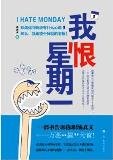


 留言列表
留言列表